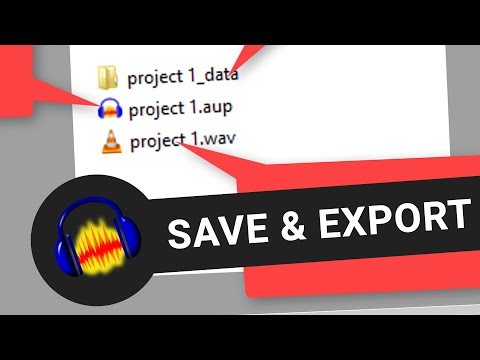Denne wikiHow lærer dig, hvordan du sender et Periscope live feed til kun udvalgte følgere.
Trin
Metode 1 af 2: På iPhone

Trin 1. Åbn Periscope
Det er en blågrøn app med et rødt og hvidt ikon på den. Hvis du er logget ind på Periscope, åbner appen dig til startsiden.
- Hvis du ikke er logget ind på Periscope, skal du trykke på Log på, tryk på en login -indstilling, og indtast din e -mail -adresse (eller brugernavn/telefonnummer) og adgangskode.
- Download først Periscope fra App Store, hvis du endnu ikke har gjort det.

Trin 2. Tryk på kameraikonet
Denne mulighed er nær midten af bunden af skærmen.

Trin 3. Tryk på Offentlig
Det er i øverste venstre hjørne af skærmen.
Du skal muligvis først trykke på Aktiver kamera, Aktiver mikrofon, og Aktiver placering for at få adgang til kamerasiden.

Trin 4. Tryk på navnet på hver ven, du vil invitere
Disse navne er angivet under indstillingen "Inviter venner til periskop"; dette vil føje dem til listen over private udsendelser.
Hvis du ikke har nogen gensidige tilhængere - det vil sige brugere, du følger, der følger dig tilbage - kan du ikke lave en privat udsendelse

Trin 5. Tryk på Opret gruppe med
Denne mulighed er tæt på toppen af siden, lige under overskriften "Offentlig".

Trin 6. Indtast et navn til udsendelsen
Det gør du i feltet "Gruppenavn" øverst på skærmen.

Trin 7. Skub lukket gruppe til højre
Denne mulighed er under feltet "Gruppenavn". Hvis du gør det, lukkes din udsendelse for alle, der ikke er på "Medlemmer" -listen nederst på siden.

Trin 8. Tryk på Opret
Det er i øverste højre hjørne af skærmen. Dette vil afslutte dine udsendelsesindstillinger.

Trin 9. Tryk på den røde knap LIVE til [Gruppenavn]
Det er midt på skærmen. Hvis du gør dette, får Periscope til at begynde at sende, uanset hvilket kamera du peger på.

Trin 10. Stryg nedad, og tryk på Stop udsendelse for at stoppe udsendelsen
Denne indstilling vil være øverst på skærmen. Du har med succes lanceret en privat udsendelse i Periscope.
Hvis du på et tidspunkt vil oprette en anden privat udsendelse, skal du følge disse anvisninger igen, da dine indstillinger ikke gemmes
Metode 2 af 2: På Android

Trin 1. Åbn Periscope
Det er en blågrøn app med et rødt og hvidt ikon på den. Hvis du er logget ind på Periscope, åbner appen dig til startsiden.
- Hvis du ikke er logget ind på Periscope, skal du trykke på Log på, tryk på en login -indstilling, og indtast din e -mail -adresse (eller brugernavn/telefonnummer) og adgangskode.
- Download først Periscope fra Google Play Butik, hvis du endnu ikke har gjort det.

Trin 2. Tryk på kameraikonet
Det er en flydende knap i nederste højre hjørne af skærmen.

Trin 3. Tryk på fanen PRIVAT
Du får vist denne indstilling til højre for OFFENTLIG i øverste venstre hjørne af skærmen.

Trin 4. Tryk på navnet på hver ven, du vil invitere
Hvis du gør det, føjes dem til listen over private udsendelser.
Hvis du ikke har nogen følgere, som du følger tilbage, kan du ikke lave en privat udsendelse

Trin 5. Tryk på Opret gruppe med
Denne mulighed er nær bunden af siden.

Trin 6. Indtast et navn til udsendelsen
Det gør du i feltet "Gruppenavn" øverst på skærmen.

Trin 7. Skub lukket gruppe til højre
Denne mulighed er under feltet "Gruppenavn". Hvis du gør det, lukkes din udsendelse for alle, der ikke er på "Medlemmer" -listen nederst på siden.

Trin 8. Tryk på Opret
Det er i øverste højre hjørne af skærmen. Dette vil afslutte dine udsendelsesindstillinger.

Trin 9. Tryk på den røde knap LIVE til [Gruppenavn]
Det er midt på skærmen. Hvis du gør dette, får Periscope til at begynde at sende, uanset hvilket kamera du peger på.

Trin 10. Stryg nedad, og tryk på Stop udsendelse for at stoppe udsendelsen
Denne indstilling vil være øverst på skærmen. Du har med succes lanceret en privat udsendelse i Periscope.
Dine indstillinger er som standard til OFFENTLIG, så du bliver nødt til at følge disse anvisninger igen for at gøre en efterfølgende udsendelse privat.
Fællesskabets spørgsmål og svar
Søg Tilføj nyt spørgsmål Stil et spørgsmål 200 tegn tilbage Inkluder din e -mail -adresse for at få en besked, når dette spørgsmål er besvaret. Indsend